
Cuprins:
- Autor John Day [email protected].
- Public 2024-01-30 11:46.
- Modificat ultima dată 2025-01-23 15:04.

Acesta este un tutorial despre cum să-ți construiești propriul fotobot la fel ca cele tradiționale văzute la mall-uri, parcuri de distracții și centre comerciale din întreaga lume. Cu toate acestea, acest stand este complet digital și este mult mai ieftin / mai ușor de făcut acasă. Am scris prima jumătate a tutorialului în urmă cu câteva luni și în cele din urmă am decis să-l termin și să-l postez. Acest proiect a fost rezultatul unui proiect de cercetare de licență pe care l-am făcut anul trecut în timp ce participam la Carnegie Mellon Univ. A fost primul meu an de facultate, așa că m-am gândit că un fotobot ar fi o modalitate excelentă de a descoperi comunitatea campusului. Proiectul a avut un mare succes și, deși versiunea mea a avut multe erori, am literalmente sute de fotografii ale colegilor mei de clasă.
Pasul 1: Proiectați-vă standul

Partea de design depinde de tine. Construiește orice crezi că arată cool și funcționează bine. Iată câteva lucruri cheie pe care trebuia să le amintesc atunci când îmi dau seama de designul meu.
- portabilitate (se potrivește prin uși, nu prea grele) - sigur de furt - atractivitate. Acest lucru a fost important, deoarece a trebuit să-i fac pe oameni să-l folosească.
Pasul 2: Configurarea computerului
Iată de ce aveți nevoie pentru „creierul” fotobooth-ului: - Computer - Cameră digitală cu funcție de telecomandă USB - Imprimantă (preferabil pentru imprimare foto) - Interfață utilizator / Controller - Unitate de colectare a banilor *** Opțional și neutilizat în acest proiect Am cercetat subiectul pe larg înainte de acest post, așa că vă pot spune că există două modalități principale de abordare digitală a construirii unui fotobot. Tipul 1: Acest proces utilizează un Mac Mini ca computer principal (PIMP) și o cameră video digitală pentru a captura fotografiile. Articolul este intitulat o vedere încorporată a Mac Mini. Acest proces este grozav, dar imaginile apar de obicei de o calitate slabă (mai ales în comparație cu fotografiile luate de pe o CAMERA digitală), dar sunt sigur că cineva cu abilități de programare mai bune decât mine poate găsi un program de control al camerei open-source și să se încurce cu să funcționeze cu Mac-uri. Tipul 2: Acest tip folosește un computer și o cameră digitală pentru a preforma sarcinile fotobooth. Tipul 2 este cel pe care îl voi explica în acest tutorial. Am achiziționat un program numit Photoboof care practic rulează întregul proces. Programul are o mulțime de caracteristici pe care le puteți personaliza (cum ar fi adăugarea unui al doilea ecran, tipăriri care pot fi uscate pentru sigle etc.) Va trebui, de asemenea, să cumpărați PSRemote. Acesta este programul de control al camerei, momentan doar pentru un număr select de camere CANON. Photoboof adaugă, de asemenea, control la o serie de alte camere non-canon, așa că verificați acolo cele mai recente actualizări. Forumul este de asemenea de mare ajutor. Deci secvența utilizatorilor pentru fiecare tip este destul de simplă. Persoana stă în interiorul cabinei, apasă un buton sau două, camera digitală / camera foto face fotografia, computerul procesează fotografia, iar imprimanta imprimă o copie pentru utilizator. Între timp, computerul salvează fotografiile pe hard disk-ul său, atât în forma sa originală, cât și în forma „fotostripped”. Computerul are apoi opțiunea de a trimite fotografii prin server web către un site web online sau alt computer. Cu toate acestea, pentru proiectul meu, am ales să nu mă conectez la computer pentru a trimite imagini. Acest lucru a fost atât din punct de vedere practic (ar trebui să conectez manual computerul la rețeaua fără fir CMU la fiecare două ore), cât și pentru că organizația de subvenționare, mai degrabă, păstrez identitățile utilizatorilor private și nu sunt publicate online.
Pasul 3: Construcție: electrică




Există o mulțime de funcții foarte interesante pe care le-am adăugat la stand, care îmbunătățesc ușurința și utilizarea. Am uitat să menționez că acest stand a fost gratuit pentru studenți (dar puteți adăuga un colecționar de monede … trebuie doar să căutați câteva proiecte MAME pentru a afla mai multe) Dar standul a trebuit să fie sigur, dar totuși accesibil atunci când au nevoie de reparații.
Butonul de pornire a computerului a fost spart și firele l-au extins până la porțiunea lightbox a standului. Două solenoide împing manual aparatul foto și comutatoarele de pornire / oprire pentru a le porni. Toate acestea au fost conectate la o cutie de control situată în porțiunea frontală a fotobotului (unde ușa glisantă din pasul următor ar da acces)
Pasul 4: Construcție: Cutia

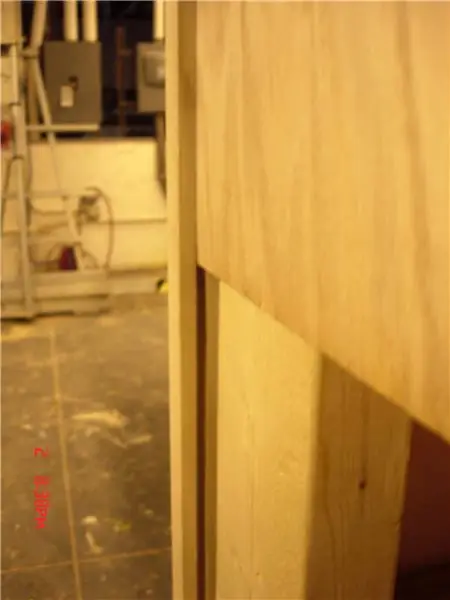


Standul are patru laturi, dintre care două au pereți glisabili. O „ușă” va rămâne închisă permanent, în timp ce cealaltă „ușă principală” va fi utilizată pentru pornirea cabinei. Ușa principală de acces este, de asemenea, un design al cutiei de lumină (imaginile o vor explica mai bine) În interior există un controler care are un întrerupător principal și butoane pentru a porni computerul, camera și imprimanta (luminile sunt întotdeauna aprinse, dar puteți adăuga un comutator și pentru asta) Există, de asemenea, LED-uri de stare pentru a vă informa că computerul este într-adevăr pornit.
Cu acest design, chiar dacă cineva deschide ușa principală, tot ce poate face este să pornească / oprească totul (NU FURĂ PĂRȚILE) Ușa este ținută închisă de 4 dibluri ascunse din lemn care trebuie mai întâi scoase înainte ca ușa să poată aluneca. deschis.
Pasul 5: Construcție: fațada
Mi-am imprimat designul la tipografia universității pe o bucată imensă de hârtie cu autocolante. Am așezat cu atenție hârtia autocolantă pe placaj și am folosit un ferăstrău pentru a-mi tăia designul. A funcționat minunat și mult mai bine decât se aștepta. Am cumpărat apoi două piese de acril mat, la magazinul de artă. Le-am capsat pe partea din spate a fațadei și apoi am capsat centrul pe toate literele „o”. Probabil că există o metodă mai bună, dar a mea a funcționat și mă apropiam de termenul meu în acest moment.
Pasul 6: Construcție: perdea și bancă

Atașamentul de perdea a fost oarecum dificil pentru mine să-mi dau seama. Am construit deja corpul fotobotului și am planificat să folosesc balamale de blocare care să se atașeze la partea superioară a cabinei și la un inel de țevi metalice (care ținea perdeaua) Balamalele nu funcționau. Așa că am făcut două găuri și am obținut două îmbinări din PVC "T". Am o țeavă din PVC, de o dimensiune în jos față de piesele „T” și le-am încorporat. Apoi am făcut o altă gaură mică pe partea opusă a intrării și am folosit o diblă lungă din lemn pentru a sprijini cortina. În acest fel, când trebuia să mișc fotobotul, puteam scoate doar diblul și perdeaua se prăbușea.
Am construit o bancă foarte simplă din bucăți de placaj resturi pe care le aveam. Am folosit o cârpă suplimentară de pe perdea și am acoperit o bucată de spumă, am lipit-o pe bancă. De fapt, părea foarte elegant, dar, din păcate, nu am o imagine a acestuia.
Pasul 7: Atingeri de finalizare / Concluzie

Am colorat fotobotul de un maro închis pentru a-i da o senzație de vintage rece. De asemenea, am achiziționat un bliț sclav care ar putea fi declanșat de blițul camerei. Era doar 20-30 USD nou, l-am cumpărat de pe eBay cu 10 USD. Iată câteva probleme cu care m-am confruntat: - Solenoizii erau adesea prea slabi pentru a apăsa butonul. Fie asta, fie acoladele pe care le-am făcut pentru a sta deasupra imprimantei și a camerei erau prea slabe. Oricum, acea parte a standului meu a eșuat și a trebuit să-l deschid zilnic pentru a porni manual imprimanta și camera. De aici am luat ideea. - Imprimanta mea a rămas fără cerneală / hârtie la fiecare 100 de benzi foto. Problema era că trebuia să merg la curs și nu puteam verifica în mod constant. Verificarea m-ar determina și să deschid cabina din spate, care era un hassel. Am vrut să instalez un tip de contor sau senzor, dar și acest lucru a fost sacraficat pentru timp. Nu vreau să explic fiecare pas pe care l-am făcut și, în plus, nu am suficiente imagini, dar vă rog să-mi spuneți dacă aveți mai multe întrebări. Mi-ar plăcea să verific câteva alte standuri. P. S. Photoboof Forum este, de asemenea, un loc minunat pentru a obține idei de la alte Photoboothers DIY.
Recomandat:
Photobooth Raspberry Pi: 5 pași

Raspberry Pi Photobooth: Scopul: Aflați cum să codificați și să instalați o cameră Pi Folosind definirea și dacă declarațiile în codare Învățarea utilizării unei noi tehnologii, cum ar fi LED-urile RGB
Raspberry Pi PhotoBooth: HTML5 și NodeJS: 4 pași

Raspberry Pi PhotoBooth: HTML5 și NodeJS: un fotobooth HTML5 și NodeJS cu previzualizare live și margini personalizate. Acest proiect a început ca ceva ce am construit pentru dansul școlii fiicei mele. Am vrut ceva distractiv pentru ea și prietenii ei să-și amintească evenimentul (care a fost ultima dată când vor
Cum să dezasamblați un computer cu pași și imagini ușoare: 13 pași (cu imagini)

Cum să dezasamblați un computer cu pași și imagini ușoare: Aceasta este o instrucțiune despre cum să dezasamblați un computer. Majoritatea componentelor de bază sunt modulare și ușor de îndepărtat. Cu toate acestea, este important să fiți organizat în acest sens. Acest lucru vă va ajuta să nu vă pierdeți piese și, de asemenea, să faceți reasamblarea
Photobooth de nuntă / eveniment: 6 pași (cu imagini)

Photobooth de nuntă / eveniment: Bună tuturor, m-am căsătorit anul trecut, când căutam pregătirea zilei D. Am făcut o mulțime de convenții de nuntă. În fiecare convenție există un chiriaș Photobooth, am crezut că un photobooth a fost o idee grozavă pentru o nuntă, fiecare invitat c
Photobooth automat: 4 pași (cu imagini)

Photobooth automat: aceasta vă va arăta cum să realizați o cabină foto automată folosind raspberry pi, un senzor de distanță cu ultrasunete și alte câteva accesorii. Am vrut să fac un proiect care utilizează atât hardware sofisticat, cât și un program care este sofisticat. Caut
